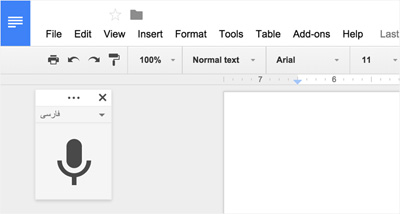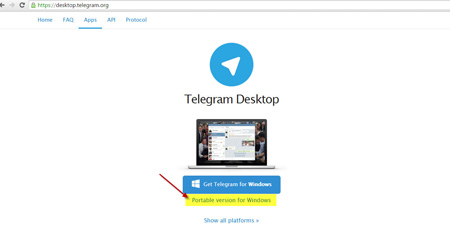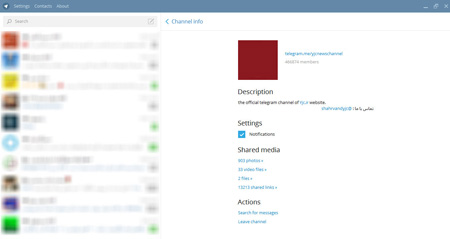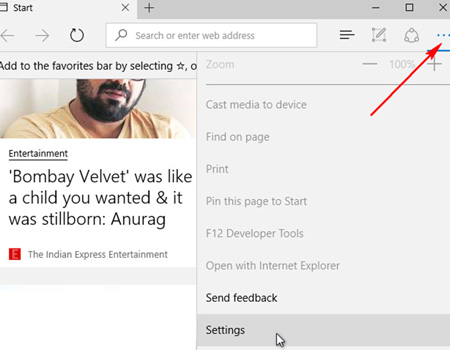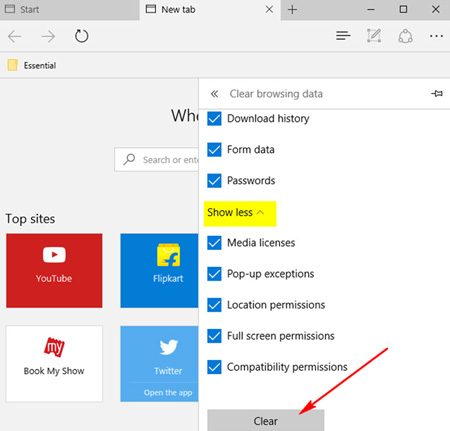قالب های فارسی وردپرس 6
این وبلاگ جهت دسترسی آسان شما عزیزان به قالب های برتر وردپرس به صورت فارسی تدوین و راه اندازی شده است.قالب های فارسی وردپرس 6
این وبلاگ جهت دسترسی آسان شما عزیزان به قالب های برتر وردپرس به صورت فارسی تدوین و راه اندازی شده است.افزایش سرعت اینترنت در ویندوز 10
مانطور که میدانید از مدتها پیش ویندوز 10 بهطور رسمی منتشر شد و بهصورت رایگان در قالب بسته بهروزرسانی در اختیار کاربران ویندوزهای 7، 8 و 8.1 قرار گرفته است.
بهروزرسانی رایگان، تبلیغات گسترده و اعمال تغییرات متعدد در این نسخه از ویندوز نیز موجب شده است تا کاربران زیادی به استفاده از آن روی آورند، اما بسیاری از این کاربران به محض بهروزرسانی به ویندوز 10 و برقراری اولین اتصالات اینترنتی خود با افت شدید سرعت اینترنت مواجه شدهاند. شما نیز با این تغییر و این افت محسوس سرعت مواجه شدهاید؟
آیا میدانید در مواردی امکانات جدید ویندوز 10 پهنای باند اینترنتی شما را سرقت کرده و در بخشهایی نیز ترافیک اینترنتی شما بیهوده و بدون اجازه مصرف میشود؟ اگر میخواهید ارتباطات اینترنتی ویندوز 10 را بهبود ببخشید و با ممانعت از هدر رفت ترافیک و پهنای باند ارتباط اینترنتی خود سرعت را تا بیش از 80 درصد افزایش دهید با ما همراه شوید.
بهروزرسانیهای خودکار
طبق اعلام مایکروسافت، ویندوز 10 آخرین نسخه از سری ویندوز خواهد بود، اما این به معنای آن نیست که بهروزرسانی جدیدی برای این ویندوز منتشر نمیشود، بلکه مایکروسافت بر این عقیده است که تمام بهروزرسانیهای موردنیاز و حتی تغییرات بزرگ در سیستمعامل ویندوز در قالب بستههای بهروزرسانی برای ویندوز 10 عرضه میشود و ویندوز جدیدتری عرضه نخواهد شد. مایکروسافت برای دستیابی به این هدف و بهرهمندسازی کاربران از آخرین بهروزرسانیها بهطور پیشفرض قابلیت بهروزرسانی در ویندوز را فعال کرده و غیرفعال کردن آن را نیز با محدودیتهایی مواجه کرده است.
بسیاری از کاربران نیز بهدلیل آشنایی نداشتن با روش غیرفعالسازی بهروزرسانیها، آن را به حال خود رها کرده و به این ترتیب ترافیک اینترنتی خود را برای دانلود بستههای بهروزسانی از دست میدهند و در مواردی که دانلود بستههای بهروزرسانی در حال انجام است با افت سرعت اینترنت مواجه میشوند.
برای غیرفعال کردن بهروزرسانی خودکار باید از روشهای غیرمعمولی کمک بگیرید که معمولا در صفحه ترفند آنها را معرفی میکنیم. در این شرایط نیز یکی از دو روش زیر را به شما پیشنهاد میکنیم:
استفاده از Group Policy Editor
1- کلیدهای Start+R را از روی صفحهکلید فشار داده و عبارت gpedit.msc را تایپ کرده کلید اینتر را فشار دهید.
2- در پنجره Group Policy Editor مسیر زیر را دنبال کنید:
Computer Configuration>
Administrative Templates>
All Settings
3- Configure Automatic Updates را پیدا کرده و پس از دوبار کلیک روی آن، گزینه Disabled را انتخاب و Apply کنید.
4- برای بررسی اعمال تغییرات، از بخش تنظیمات ویندوز (Settings) به بخش Windows update رفته و در ادامه گزینه Advanced Options را کلیک کنید. چنانچه تغییرات بهدرستی اعمال شده باشد بهروزرسانی خودکار در وضعیت Never check for updates، (not recommended) قرار دارد.
استفاده از سرویسها
1- روی منوی استارت کلیک کرده و پس از جستجوی عبارت services کلید اینتر را فشار دهید.
2- در پنجره سرویسها میتوانید گزینه Windows Update را پیدا کرده و روی آن دوبار کلیک کنید.
3- در بخش Startup type گزینه Disable را انتخاب کرده و پس از کلیک روی Stop، گزینه OK را برای اعمال تغییرات کلیک کنید.
4- با اجرای این عملیات هرگاه بخواهید عملیات بررسی برای بهروزرسانی را اجرا کنید با خطا مواجه خواهید شد و بهروزرسانیهای خودکار متوقف میشوند.
نکته: برای فعالسازی مجدد بهروزرسانی توسط سرویسها کافی است مراحل اشاره شده را تکرار کرده و در بخش Startup type گزینه Manual را انتخاب و روی Start کلیک کنید.
اشتراک بهروزرسانیها
ویندوز 10 بیش از 2.4 میلیون کاربر فعال دارد و ارائه فایلهای بهروزرسان برای این تعداد از کاربران با پیچیدگیهای فنی زیادی همراه است. مایکروسافت برای رهایی از این مشکل، ویندوز 10 را بهگونهای طراحی کرده که هر کاربر آن در ارتباطی نظیر به نظیر، فایلهای بهروزرسان را در اختیار دیگر کاربران قرار میدهد.
به عبارت دیگر شما نه تنها سرویس گیرنده هستید و فایلهای بهروزرسانی را دانلود میکنید، بلکه بهعنوان سرویسدهنده بخشی از فایلها را در اختیار دیگر کاربران قرار میدهید. این شرایط دقیقا همان سرقت پهنای باند بهشمار میرود. برای ممانعت از این سرقت نیز میتوانید به روش زیر عمل کنید:
1- به منوی استارت مراجعه کرده و پس از کلیک روی Settings مسیر زیر را دنبال کنید:
Update & Security >> Advanced options >> Choose how updates are delivered
2- کلید موجود در پنجره بهنمایش درآمده را به حالت Off تغییر وضعیت دهید.
پهنای باند رزرو شده
احتمالا نمیدانید ویندوز 10 حدود 80 درصد از پهنای باند ارتباط اینترنتی شما را برای سیستمعامل و برنامههای نصب شده در آن رزرو میکند و تنها 20 درصد از آن را در زمان اوج مصرف در اختیار شما قرار میدهد. برای آزادسازی این پهنای باند رزرو شده نیز میتوانید از روش زیر کمک بگیرید:
1- کلیدهای Start+R را فشار دهید تا ابزار Run اجرا شود.
2- عبارت gpedit.msc را تایپ کرده و کلید اینتر را فشار دهید.
3- مسیر زیر را دنبال کنید:
Computer Configuration »»
Administrative Templates »»
Network »» QoS Packet Scheduler
4- Limit reservable bandwidth را پیدا کرده و روی آن دوبار کلیک کنید.
5- حالا گزینه Enabled را فعال کرده و در کادر Bandwidth Limit مقدار صفر را وارد کنید.
6- در پایان با کلیک روی OK تغییرات را ذخیره کرده و از افزایش سرعت اینترنت لذت ببرید.
اگر به بخش مخاطبان آیفون خود مراجعه کنید، گزینهای با عنوان Groups را در آن مشاهده خواهید کرد. گروهها میتوانند اطلاعات چند مخاطب را در خود جای دهند و شما را قادر میکنند تا یک پیام را بینیاز از آنکه به تک تک افراد را انتخاب کنید، براحتی برای کل مخاطبان گروه ارسال کنید.
متاسفانه این بخش فقط گروههای موجود در بخش مخاطبان شما را بهنمایش در میآورد که این گروهها ممکن است توسط ابزارهای مختلف ایجاد یا در فراخوانی از سرویسهایی همچون سرویس ایمیل و... به فهرست مخاطبان شما اضافه شده باشند.
در این شرایط چنانچه کاربران بخواهند گروه جدیدی را ایجاد کنند و مخاطبان موردنظرشان را در گروه موردنظر قرار دهند، آیفون هیچ ابزاری را در اختیارشان قرار نخواهد داد، اما نکته جالب این است که شما با استفاده از یک ترفند ساده و بهکارگیری حساب کاربری آیکلاود میتوانید این کار را نیز انجام دهید.
1- به حساب کاربری iCloud در آیفون خود وارد شوید. روی Settings فشار داده و پس از ورود به بخش Mail, Contacts, Calendars گزینه Add Account را فشار داده و اطلاعات حساب کاربری آیکلاود را وارد کنید، همچنین در صورتیکه حساب کاربری آیکلاود ندارید میتوانید با جستجو در گوگل چگونگی ساخت این حساب کاربری را فرا گرفته و یک حساب کاربری آیکلاود برای خودتان ایجاد کنید.
2- در ادامه پس از مراجعه مجدد به بخش Mail, Contacts, Calendars روی گزینه iCloud فشار داده و کلید مقابل گزینه Contacts را در وضعیت فعال قرار دهید تا هماهنگسازی اطلاعات مخاطبان سرویس آیکلاود با تلفن همراه شما فعال شود.
3- با استفاده از یک رایانه به لینک www.icloud.com مراجعه کنید. (توجه داشته باشید این کار نباید با استفاده از مرورگر سافاری روی آیفون انجام شود)
4- پس از ورود به محیط کاربری سرویس آیکلاود روی Contacts کلیک کرده و در ادامه از پایین سمت چپ صفحه روی گزینه افزودن که با علامت «+» بهنمایش درآمده است کلیک کنید.
5- گزینه New Group را انتخاب کرده و نام دلخواهتان را به گروه جدید اختصاص دهید. (بهعنوان مثال گروه دوستان یا خانواده)
6- روی All Contacts کلیک کرده و پس از بهنمایش درآمدن فهرست مخاطبان، با استفاده از عملیات کشیدن و رها کردن، مخاطبان موردنظرتان را به گروه جدیدی که در مرحله 5 ایجاد کردهاید، منتقل کنید.
7- مراحل کار به اتمام رسیده و با مراجعه به بخش Contacts در تلفن همراه خود و انتخاب گزینه Groups میتوانید گروه مخاطبان جدید را در تلفن همراهتان نیز مشاهده کنید.
همانطور که میدانید نرمافزارهای رایانهای در بسیاری موارد به نیازهای کاربران پاسخ داده و انجام کارها را راحتتر کردهاند، اما متاسفانه یکی از نیازهای همیشگی کاربران فارسی زبان بیپاسخ مانده بود یا برای رفع آن باید هزینههای زیادی پرداخت میشد.
این نیاز تایپ صوتی است؛ تایپ کردن برای بسیاری از کاربران آنقدر دردسرساز و وقتگیر است که بسیاری از کاربران آرزو دارند یک نرمافزار صحبتهایشان را بهصورت مکتوب در نرمافزارهای ویرایشگر متنی تایپ کند. خوشبختانه این نیاز به لطف خدمات رایگان و بسیار مناسب گوگل رفع شده و امروز کاربران فارسی زبان نیز هرجای دنیا که باشند میتوانند بدون نیاز به صفحهکلید فارسی و بدون خسته کردن انگشتان خود صحبت کرده و صحبتهای خود را بهصورت متن تایپ شده روی صفحهنمایش مشاهده کنند.
این قابلیت در سرویس گوگل داک فعال شده و کاربران با استفاده از مرورگر کروم و یک میکروفن مناسب و البته دسترسی به اینترنت میتوانند از آن بهرهمند شوند. در صورتی که شما نیز قصد دارید همین حالا استفاده از این قابلیت را مورد بررسی قرار دهید، میتوانید از روش زیر برای انجام این کار کمک بگیرید:
1ـ ابتدا به محیط کاربری خود در سرویس گوگل داک وارد شوید.
2ـ روی گزینه New کلیک کرده و صفحه جدیدی را ایجاد کنید. (همچنین میتوانید فایلهای موجود را نیز کلیک کرده و آنها را آماده ویرایش کنید)
3ـ به منوی Tools رفته و روی گزینه Voice Typing کلیک کنید.
4ـ اکنون آیکون تایپ صوتی در سمت چپ صفحه برای شما نمایش داده میشود. در بالای این آیکون نوار کوچکی وجود دارد که با کلیک روی آن میتوانید زبان موردنظر برای صحبت کردن را انتخاب کنید. (شما میتوانید با اسکرول کردن این فهرست به پایین، زبان فارسی را از میان زبانهای موجود انتخاب کنید)
5 ـ در ادامه پس از اتصال میکروفن به رایانه و اطمینان از صحت عملکرد و کیفیت آن، روی آیکون میکروفن کلیک کرده و صحبت کردن را آغاز کنید. (پیشنهاد میکنیم در محیطی ساکت و بدون صداهای مزاحم، این قابلیت را مورد استفاده قرار داده و کلمات را بهصورت شمرده و آرام بیان کنید)
6 ـ مشاهده میکنید که صحبتهای شما بسرعت به متون تایپی تبدیل میشود و میتوانید این متون را در هر برنامه یا بخش دیگری کپی و استفاده کنید.
نکته: درحال حاضر این سرویس در تشخیص برخی کلمات با مشکل مواجه است که انتظار میرود به مرور زمان و با استفاده کاربران از آن، دقت تشخیص در زبان فارسی افزایش یافته و کاربران بتوانند با سرعت بیشتری صحبت کرده و متون موردنظرشان را بهصورت تایپ شده مشاهده کنند.
با روش ساده نصب همزمان چند تلگرام را روی کامپیوتر را امتحان کنید.
بسیاری از افراد دارای دو یا چند خط موبایل هستند و میخواهند از تلگرام استفاده کنند. این مسئله زمانی مهم میشود که شما برای تمامی این خط ها اکانت تلگرام میخواهید . برای اندروید نرم افزار های مختلفی وجود دارد که به راحتی میتوانید بیش از یک اکانت را فعال کنید. اما در ویندوز این مسئله متفاوت است.
روش اول ( استفاده از نسخه وب ) :
نسخه وب تلگرام هم مثل نسخه دسکتاپ است و برای راه اندازی روی مرورگر طراحی شده است. شما می توانید علاوه بر نسخه نصب شده روی کامپیوتر، با مرورگرتان از نسخه وب استفاده کنید. برای استفاده از نسخه وب به آدرس زیر بروید، مثل سایر نسخه ها شماره خود را وارد کنید و منتظر کد تایید باشید. کد را وارد کنید و وارد اکانت خود شوید:
web.telegram.org
راههای نصب همزمان چند تلگرام روی کامپیوتر
شما می توانید علاوه بر نسخه نصب شده روی کامپیوتر، با مرورگرتان از نسخه وب استفاده کنید
روش دوم ( استفاده از نسخه پرتابل)
اکثر برنامه های امروزی از نسخه پرتابل بهره می برند و تلگرام هم از این قاعده مستثنا نیست. برای دانلود نسخه پرتابل تلگرام ویندوز به desktop.telegram.org بروید و روی Portable Version For Windows کلیک کنید تا دانلود نسخه پرتابل شروع شود. سپس فایل اجرایی تلگرام را اجرا و از آن استفاده کنید.
منبع:yjc.ir
از آنجا که مرورگر مایکروسافت اج به تازگی معرفی شده، احتمال بروز مشکلات مختلف هم در آن دور از انتظار نیست. در صورتی که مرورگر اج موجود در ویندوز ۱۰ شما هم دچار مشکلاتی شده، همراه ما باشید تا روشهای مختلفی برای ریست کردن آن و بهبود مشکلات موجود، معرفی کنیم.
مرورگر Microsoft Edge در حال حاضر، یک تازه کار محسوب شده و دارای باگها و مشکلات نرمافزاری زیادی است. همین امر باعث میشود که بیشتر کاربران پس از گذشت مدتی از نصب ویندوز ۱۰، با مرورگر اج به مشکل بر بخوردند. این مشکلات میتواند مربوط به افت عملکرد، کرش کردن، ظهور تبلیغات غیرعادی و مرموز، نوار ابزار یا صفحههای فرعی (پاپآپ) باشد. در این حین برای رفع مشکلات موجود، نیازمند ریست کردن (بازنشانی تنظیمات اولیه) مایکروسافت اج خواهید بود.
آیا می توانید گمان بزنید که روزانه چند پست در اینترنت منتشر می شود؟ نظری دارید؟
تنها کاربران وردپرس روزانه 2 میلیون پست در اینترنت منتشر می کنند. این مسئله بدین معنیست که هر ثانیه 24 پست در اینترنت انتشار می یابد. به عبارت سایر از نخست لغایت همین جای مطلب که شما در حال خواندن آن هستید، 216 پست در اینترنت بدست کاربران وردپرس منتشر شده است.
این عدد تنها به کاربران وردپرس محدود شده و چنانچه تمام وبسایت ها را در عقیده بگیریم، این عدد زیاد بزرگتر نیز خواهد شد. این حجم از پست ها شکیبیدن دیده شدن پست شما توسط کاربران اینترنت را کاهش می دهد، اما برای به موفقیت رساندن یک وبسایت، مجبورید که در رقابت با دیگر سایت ها شرکت کنید.
برای هر یک از مطالب وبسایت رادزاد که شاید تعبیه آنها و انتشارشان 5 تا 10 ساعت درازا بکشد، فقط 10 دقیقه زمان برای بهینه سازی آن می تواند کارایی زیادی بر روی هر چه اغلب دیده شدن آن داشته باشد. جای تعجب ندارد که واژه سئو فقط در ایران ماهانه بیش از 150 هزار بار جستجو می گردد. این شماره در پیمانه بین المللی برای واژه SEO، دور و بر چند میلیون جستجو در ماه است.
سئو چیست
طبق آمارها کاربران یومیه بیش از 2.2 میلیون جستجو را در گوگل انجام می دهند. این مقدار فقط مختص گوگل است و اگر دیگر موتورهای جستجو را نیز در نظر بگیریم، به عدد بسیار بزرگتری خواهیم رسید. فلذا حضور یا عدم حضور یک سایت در صفحه اول گوگل می تواند به افزایش رونق یا ورشکسته شدن یک کسب و کار آنلاین منجر شود.
اما در واقع هدف از سئو چیست؟
احتمالا تا به حال به این مسئله پی برده اید که سئو یا SEO مخفف عبارت Search Engine Optimization می باشد و به معنی بهینه سازی برای موتورهای جستجوست. ولی در راستی چه چیزی را بایست بهینه کنیم؟
آیا بهینه سازی مختص طراحی سایت است؟ یا اینکه شامل نوشته ها نیز می باشد؟ آیا لینک ها هم نیاز به بهینه سازی دارند؟
پاسخ به این سوال ها مثبت است و اغلب از این ها را نیز شامل می گردد.
اجازه دهید از پیش درآمد آغاز به تعریف سئو کنیم.
لیست محتوا:
سئو چیست
مقدمه سئو
سئو کلاه سفید در مساوی سئو کلاه سیاه
مقایسه سئو داخلی و سئو خارجی
سئو داخلی
سئو خارجی
معنی سئو چیست؟
طبق وبسایت ویکیپدیا، سئو به مجموعه فرایندهایی گفته می شود که بر روی دیده شدن صفحات یک وبسایت در نتایج غیر پولی جستجو کارایی گذار است.
بسیار خب، حال به تعریف بهتر سئو می پردازیم:
سئو به فرایند بهینه سازی محتوای آنلاین گفته می شود به نوع ای که موجب افزایش جذابیت آنها برای موتورهای جستجو شده و در نتیجه، آن محتوا در اثناء جستجوی عبارتی به خصوص، در رتبه بالاتری قرار می گیرد.
حال به تفکیک اغلب این تعریف می پردازیم:
وقتی پای سئو به میانی کشیده می شود، شما هستید و موتورهای جستجو و کاربر جستجوگر. اگر شما مطلبی درباره "نحوه پخت لازانیا" در وبسایت خود منتشر کرده اید، چشمداشت دارید که موتورهای جستجو (در 90 درصد مواقع منظور ما، گوگل است) در هنگام جستجوی عبارت "پخت لازانیا"، صفحه مورد عقیده از سایت شما را به کاربران، در بالای نتایج جستجو نمایش دهد.
سئو به جادویی گفته می شود که شما می بایست بر روی آن کار کرده تا گوگل را مجاب به برادر داشتن مطالب سایت خود کنید و برآیند اینکه گوگل آن را در نتایج اولیه صفحات جستجو به ازای کلمات کلیدی مرتبط پیمان دهد.
در پیوسته ما میخواهیم به صورت عمیقتری به کاوش مفهوم سئو بپردازیم.
مقدمه سئو
حال این جادوی سئو چه شکلیست و چرا از اهمیت برخوردار است؟
همانطور که بیان شد، بیشتر تکاپو آنلاین کاربران با یک جستجو پیش درآمد شده و تقریبا به 75 درصد جستجو ها از از راه گوگل انجام می گردد. وانگهی پنج آیتم نخست نتایج گوگل، 67 درصد تمام کلیک ها را به خود وابستگی می دهند. با ساحل هم قراردادن یا این دو راستی مطمئنا به اهمیت سئو پی خواهید برد.
سئو یا بهینه سازی برای موتورهای جستجو
در فضای آنلاین یک جک پیوسته با این جستار هستی دارد که به نوع ای ذکر کننده اهمیت حضور در صفحه اول نتایج گوگل است: "اگر احتیاج به مکانی برای پنهان کردن یک جسد دارید، آن را در صفحه دوم نتایج جستجوی گوگل پیمان دهید!"
اگر پست های تارنگار شما یا صفحه محصولات فروشگاه اینترنتیتان در صفحات دوم به پس نتایج جستجو قرار دارد، در درستی هیچ رتبه ای کسب نکرده و شانسی برای دیده شدن ندارید.
اما برای اینکه چگونگی قرار دریافت در صفحه اول نتایج جستجو را یاد بگیریم، آغاز می بایست با نحوه پیشه موتورهای جستجو آشنا شویم.
موتورهای جستجو چگونه کار می کنند؟
حال که با مبانی سئو آشنایی کوچکی پیدا کرده اید، نگاه دقیقتری به جزییات آن می کنیم.
با اینکه الگوریتم رتبه بندی گوگل و 200 فاکتور موثر در آن تاکنون افشا نشده است، اما کارشنان سئو، بسیاری متعلق به ها را لغایت حدودی شناسایی کرده اند. در مطلب فاکتورهای رتبه بندی گوگل، مهمترین آنها بیان شده است.
اما در پیش درآمد دربایستن است که یک مطلب را آشکارا اعلام کنیم. در حالت کلی دو نوع کار و جنبش در سئو وجود دارد و از همین پیش درآمد می بایست سمت باره عقیده خود را تعیین کنید.
سئو کلاه سفید در مساوی سئو کلاه سیاه
اگر به سئو نگاه های یک شبه دارید، احتمالا در نهایتا کارتان به سئو کلاه سیاه خواهد کشید. این گونه سئو تنها بر روی موتورهای جستجو متمرکز بوده و کاربران حقیقی را در عقیده نمی گیرد. شیوه هایی برای شکستن قوانین هستی دارند که می تاب فقط با هزینه کردن مقداری پول، به افزایش سریع رتبه سایت دست یافت.
نتیجه پایانی این گونه کار و جنبش های اسپم بعد از کسب نتایج غیر طبیعی، جریمه شدن سایت خواهد بود. این گونه کار و جنبش ها برای کسب و کارهایی که آینده ای را برای خود انگاشت می کنند، پسندیده نیست.
در این گونه فعالیت ها معمولا بایست خرج های را متقبل شوید و نظر به اینکه موتورهای جستجو همواره در حال به روز رسانی هایی برای رویارویی با این نوع فعالیت ها هستند، همش می بایست به دنبال عازم برای دور زدن قوانین جدید باشید.
در نقطه روبرو سئو کلاه سفید هستی دارد که روشی برای برپایی یک کسب و کار آنلاین استوار می باشد. اگر مشغول سئو با این روش ها هستید، مطمئنا تمرکز شما بر روی کاربران خواهد بود. کوشش شما همواره بر پایه ارائه بهترین درونمایه و در دسترس پیمان دادن آن به شکلیست که مورد پسند موتورهای جستجو نیز هست.
مقایسه سئو کلاه سفید و سئو کلاه سیاه
شاید نیاز به گفتن نباشد، اما ما در اینجا تنها به گفتگو در ارتباط با سئو کلاه سفید خواهیم پراخت. سمت و سوی خویش را از بین سئو کلاه سیاه و کلاه سفید، هوشیارانه برگزیدن کرده تا بعدها افسوس نخورید.
متاسفانه همش آنطور که به عقیده می رسد ساده نیست. همانطور که میدانید زندگی مطلقا سیاه یا مطلقا سفید نیست. همین مسئله ای در سئو نیز هستی دارد. چیزی بین سئو کلاه سفید و کلاه سیاه وجود دارد که ما از آن با نام سئو کلاه خاکستری یاد می کنیم.
در سئو کلاه خاکستری هدف شما فریب دادن شخص یا به بازی دریافت الگوریتم های جستجو نیست. پکیج سئو با این حال این روش ها، امتیازات خویش را به به اتفاق دارد.
استانداردهای گوگل هیچگاه برخلاف آنطوری که گوگل علاقه مند به باور داشتن شما بر آنهاست، کاملا مطلق نیستند. حتی بعضی مواقع ممکن است کمی متناقض نیز به عقیده برسند. به عنوان نمونه گوگل اعلام کرده که آنها علاقه مند به پست های مهمان برای لینک سازی نیستند.
اما اگر برای توسعه و رشد برند از پست های مهمان بهره ببریم، در حال انجام پیشه اشتباهی هستیم؟ اگر با به کارگیری پست های مهمان، کاربران بیشتری را از هستی خود آگاه کرده و شدامد زیادی را به سمت سایت خویش هدایت کنیم، باز هم پیشه غلطی انجام داده ایم؟ این موارد انگیزه ها مشروعی برای به کارگیری پست های مهمان هستند و ما به شخصه الی حدی آنها را توصیه میکنیم.
روش ریست کردن مرورگر مایکروسافت اج مانند سایر مرورگرها نیست. مرورگر اج بخشی جدا نشدنی از سیستم عامل ویندوز 10 بوده و به هیچ وجه نمیتوان آن را از ویندوز حذف (آناینستال) کرد. روشهای مختلفی برای این کار وجود دارد اما ابتدا باید از روشهای اساسی و اولیه استفاده کنید.
ریست کردن مرورگر اج از طریق بخش تنظیمات
برای باز کردن بخش تنظیمات مربوط به مرورگر اج، بایستی پس از کلیک بر روی سه نقطهی افقی واقع در گوشهی بالایی سمت راست موجود در پنجرهی مرورگر، گزینهی Settings را برگزینید.
در زیر مجموعهی بخش Clear browsing data، ابتدا بر روی عبارتهای Choose what to clear و Show more کلیک کرده و سپس همهی انواع دادههای قابل انتخاب را تیک بزنید؛ در نهایت بر روی Clear کلیک کنید. حال باید رایانهی خود را از نو راهاندازی کرده و مرورگر مایکروسافت اج را دوباره اجرا کنید.
ریست کردن مرورگر مایکروسافت اجدر ویندوز 10
تعمیر نرمافزاری مایکروسافت اج با ابزار سیستم فایل چِکِر
مرورگر مایکروسافت اج از مولفههای هستهی ویندوز ۱۰ بوده و یک نرمافزار جداگانه نیست. در صورتی که پیغام خطای جاری بر اثر آسیب دیدگی فایل یا موارد مشابه باشد، ابزار System File Checker (سیستم فایل چِکِر) ویندوز ۱۰ قادر به رفع مشکلات مربوطه خواهد بود. برای اجرای ابزار سیستم فایل چکر (sfc.exe) به منظور کاوش کامل سیستم، بایستی بعد از کلیک راست بر روی منوی شروع ویندوز ۱۰، گزینهی (Command Prompt (Admin را انتخاب کرده و دستور متنی "sfc /scannow” را درون آن تایپ و اینتر کنید.
در صورتی که ابزار سیستم فایل چکر در حل مشکل موجود ناموفق بود، میتوانید با استفاده از دستورهای پیشرفتهی (DISM (Deployment Image Servicing and Management این مشکلات را حل کنید. برای آگاهی از این دستورها، باید در دنیای وب جستجو کنید. پس از این کار، رایانهی خود را دوباره راهاندازی کنید تا به احتمال زیاد مشکل برطرف شود.
ریست کردن مایکروسافت اج از طریق پاورشِل (PowerShell)
اگر روشهای یاد شده در مورد مشکل مرورگر اج شما عمل نکرد، احتمالا باید به درون هسته وارد شوید! دستور پاورشلی که در ادامه معرفی خواهیم کرد، دادههای هستهی مایکروسافت اج را پاک کرده و دوباره آنها را ثبت (re-register) میکند. قبل از انجام این مراحل و به وجود آمدن هرگونه مشکل، باید از سیستم خود نسخهی پشتیبان کاملی تهیه کنید. همچنین میتوانید اقدام به ایجاد نقطهی بازیابی (restore point) بکنید. این نکته اهمیت زیادی دارد و به هیچ وجه بدون پشتیبان گیری، از این روش استفاده نکنید.
در ادامه، ابتدا به پوشهی موجود در مسیر زیر مراجعه کرده و همهی فایلهای داخل آن را حذف کنید. بایستی به جای عبارت username موجود در آدرس، نام کاربری ثبت شده در رایانهی خود را تایپ کنید.
(C:\Users\username\AppData\Local\Packages\Microsoft.MicrosoftEdge_8wekyb3d8bbwe)
سپس بر روی منوی شروع کلیک راست کرده و (Windows PowerShell (Admin را برگزینید. کد موجود در زیر را کپی و درون پاورشل بچسبانید و در نهایت اینتر کنید.
(Get-AppXPackage -AllUsers -Name Microsoft.MicrosoftEdge | Foreach {Add-AppxPackage -DisableDevelopmentMode -Register "$($_.InstallLocation)\AppXManifest.xml” -Verbose})
اگر فرآیند با موفقیت به پایان برسد، باید پیامی مانند آنچه که در تصویر زیر میبینید را مشاهده کنید.
هنگامی که مرورگر مایکروسافت اج را پس از انجام این کار اجرا میکنید، مشاهده خواهید کرد که تنظیمات آن ریست شده و در حالت پیشفرض قرار گرفته است. اگر باز هم با هرگونه خطایی مواجه شدید، از فرمان "Get-Appxlog | Out-GridView” برای دریافت لیست اولین وقایع ثبت شده (Log) استفاده کنید. سپس میتوانید کد خطای موجود در صفحهی ثبت وقایع را یادداشت کرده و از طریق لینک مرکز آموزش MSDN برای حل مشکل مربوطه اقدام کنید.